Outlook SSL-Verschlüsselung aktivieren – so geht’s
Täglich werden unzählige E-Mails mit vertraulichen Informationen versendet. Ähnlich wie Briefe auf dem Postweg mehrere Stationen bis zu ihrem Ziel durchlaufen müssen, legen auch E-Mails eine beachtliche Strecke durch das Internet zurück, bis sie im Postfach der jeweiligen Empfänger landen. Dabei besteht jedoch die Gefahr, dass die Daten und Nachrichten auf ihrem Weg dahin auch von Dritten mitgelesen werden können, schließlich werden E-Mails unverschlüsselt über das Internet versendet. Damit Sie Ihre E-Mails sicher versenden können, bedarf es nur weniger Schritte.
Das Übertragungsprotokoll, das dabei zum Einsatz kommt und einen sicheren Versand der E-Mail gewährleistet, ist das sogenannte „Secure Sockets Layer“, kurz SSL genannt.
Wie Sie wichtige Outlook E-Mails schneller finden können, erfahren Sie hier!
SSL-Verschlüsselung aktivieren
- Gehen Sie zunächst unter dem Reiter „Datei“ auf „Informationen“ und klicken dort unter der Option „Kontoeinstellungen“ auf „Kontoeinstellungen“.
Ein neues Fenster öffnet sich.
- Klicken Sie auf die Option „Ändern“.
Ein neues Fenster öffnet sich.
- Klicken Sie nun auf weitere Einstellungen, um die notwendigen Änderungen für die Outlook SSL-Verschlüsselung vornehmen zu können.
Ein neues Fenster öffnet sich.
Je nachdem welchen E-Mail Server Sie verwenden, müssen Sie auch unterschiedliche Serveranschlussnummern eintragen. Im Folgenden können Sie lesen, welche Serveranschlussnummern Sie für die Nutzung von T-Online, 1&1 oder Web.de E-Mail Sever angeben müssen. Beachten Sie dabei, dass für POP3 und IMAP Konten unterschiedliche Nummern eingetragen werden müssen.
T-Online:
WEB.DE:
1&1:
- Schließen Sie den Vorgang ab, indem Sie auf „OK“ klicken.
Nun haben Sie die Outlook SSL-Verschlüsselung erfolgreich aktiviert und können Ihre E-Mails sicher über das Internet versenden. Wenn Ihnen die SSL-Verschlüsselung nicht ausreicht, könnte die Software PDF Postman das Richtige für Sie sein. PDF Postman verschlüsselt Ihre E-Mails und versendet sie als passwortgeschützten Anhang. Der Empfänger benötigt lediglich ein kostenloses Programm, um PDF-Dateien zu öffnen – und natürlich das erstellte Passwort. Eine einfache Methode, für mehr Sicherheit bei der Nutzung von Outlook zu sorgen.


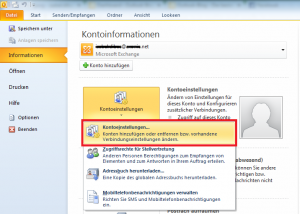
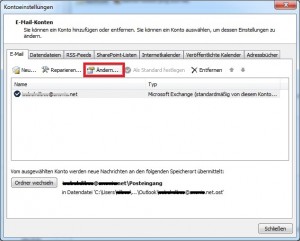
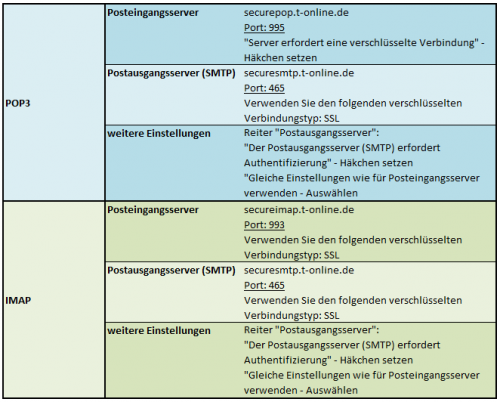
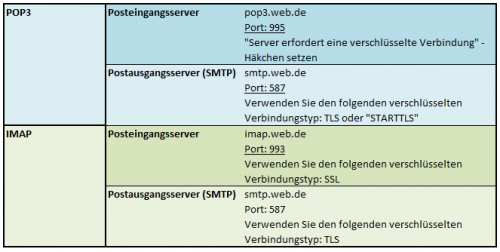
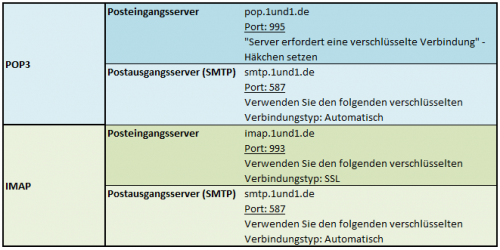
Sehr geehrte Damen und Herren,
ich kann keine E-Mails mehr empfangen und keine mehr absenden, weil die Meldung (0x800CCC1A) ansteht. Was soll ich tun? Danke.
Viele Grüße
Hermann-Josef Marx
Guten Tag,
konnte das Problem mittlerweile gelöst werden?
Liebe Grüße